Innerhalb der verschiedenen Linux-Distributionen, die wir finden können, ist Debian aufgrund seiner Vielseitigkeit als System eine der bekanntesten. Wenn wir jedoch über Browser sprechen, hat Chrome eine privilegierte Position unter den heute am häufigsten verwendeten. Wenn wir beide Daten kombinieren, ist es nicht verwunderlich, dass sowohl Debian als auch Chrome beitreten können, sodass der Benutzer beim Surfen im Internet eine lohnende Erfahrung macht.
Debian 11 bringt Firefox standardmäßig als Ihren schlechtesten Webbrowser. Wir können Google Chrome mit absoluter Sicherheit installieren, da dies ein sicherer, zuverlässiger Browser ist, der viele weitere Nachrichten integriert und nicht nur der weltweit am häufigsten verwendete ist. Im Moment ist Debian 11 die neueste Debian-Ausgabe, die technisch als „Bullseye“ bezeichnet wird. Wie wir sagen, wird es Debian 11 heißen und bringt einige neue Funktionen und Verbesserungen im Allgemeinen. Um mehr über diese neue Ausgabe zu erfahren, können Sie den folgenden Link besuchen:
TechnoWikis erklärt, wie Google Chrome unter Debian 11 installiert wird und bietet diese Alternative beim Zugriff auf das Internet.
Installieren Sie Google Chrome unter Debian 11
Der erste Schritt besteht darin, auf das Terminal zuzugreifen und von dort das aktuellste Browser-.deb-Paket herunterzuladen.
Dazu müssen wir im Terminal folgende Zeile ausführen:
wget https://dl.google.com/linux/direct/google-chrome-stable_current_amd64.deb
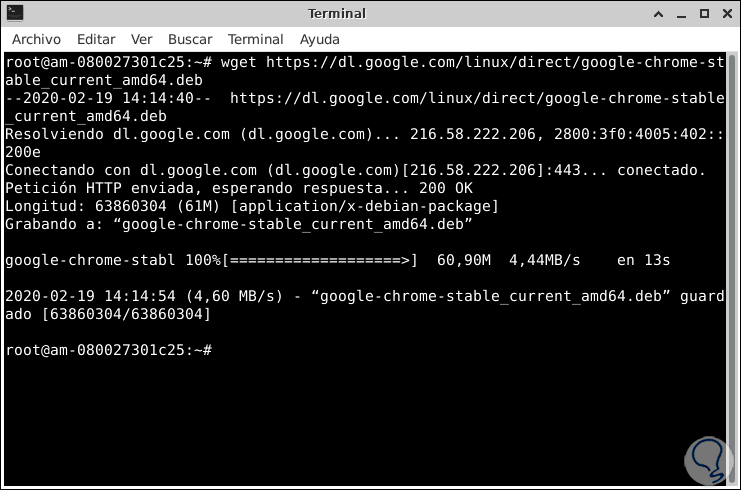
Dadurch wird die .deb-Datei lokal heruntergeladen. Jetzt installieren wir Google Chrome, indem wir Folgendes ausführen:
apt install ./google-chrome-stable_current_amd64.deb
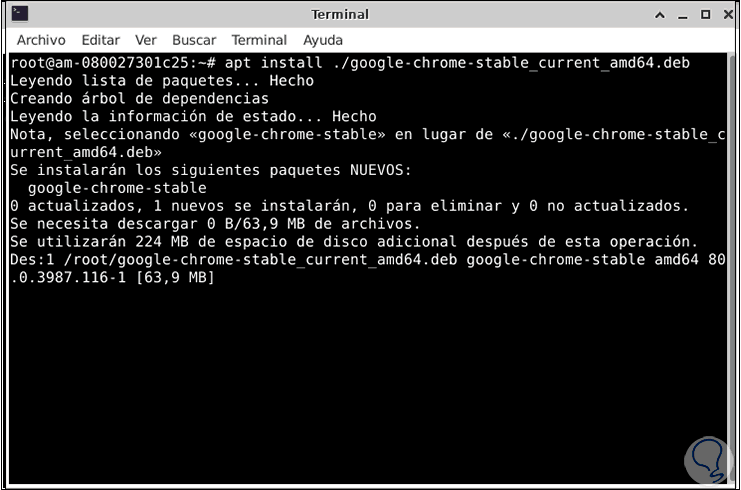
Wenn dieser Vorgang abgeschlossen ist, können wir über das Menü auf Google Chrome zugreifen:
- Anwendungen
- Internet
- Google Chrome
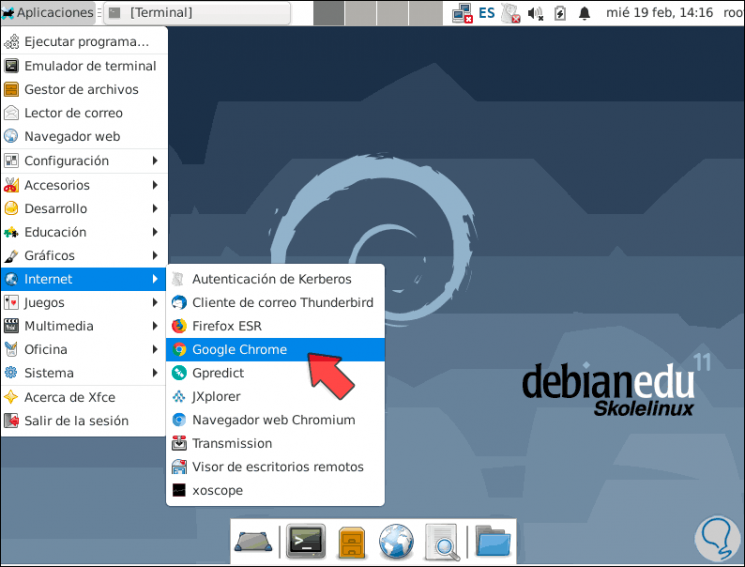
Wenn Google Chrome zum ersten Mal gestartet wird, werden Sie um Folgendes gebeten:
- Wenn wir wollen, dass es der Standardbrowser ist
- Möglichkeit zum Senden von Browser-Nutzungsstatistiken
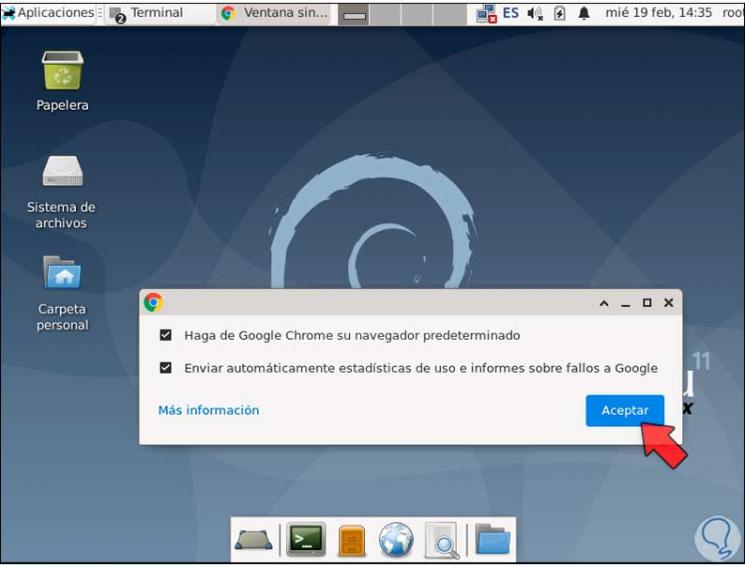
Wir klicken auf Akzeptieren und greifen in Debian 11 auf Google Chrome zu: 
Um den Google Chrome-Browser zu aktualisieren, müssen wir wissen, dass während des Installationsvorgangs das offizielle Google Chrome-Repository installiert wurde. Für die Visualisierung wird die folgende Zeile ausgeführt:
cat /etc/apt/sources.list.d/google-chrome.list
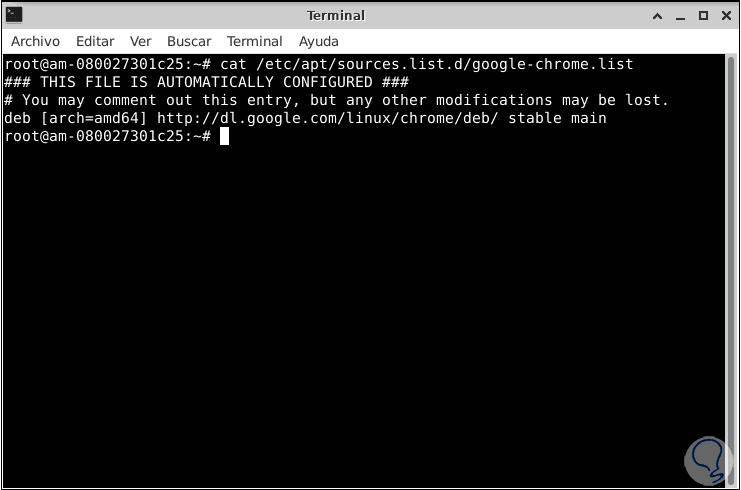
Das Aktualisieren von Google Chrome ist sehr einfach, da es ausreicht, die folgenden Befehle auszuführen:
sudo apt update Sudo Apt Upgrade
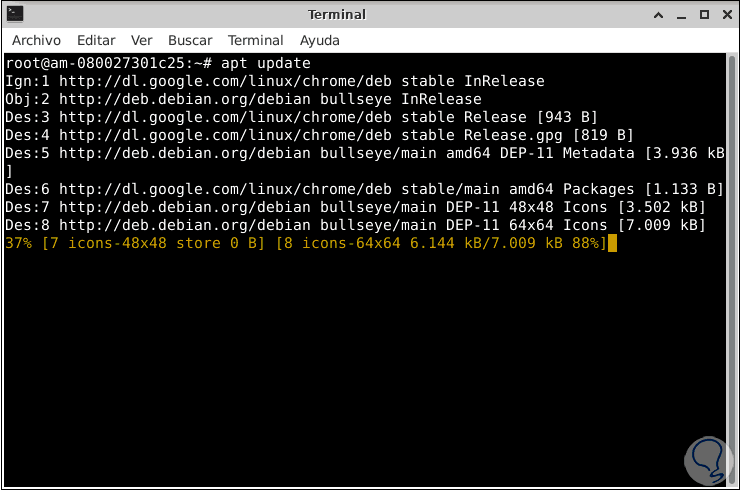
Mit diesen einfachen Schritten können wir alle Funktionen von Google Chrome in Debian 11 nutzen.